Quand Montage vidéo Vous trouverez peut-être relativement facile de coller certains effets et modifications sur vos vidéos. Cependant, lorsque vous faites cela, vous constaterez peut-être que vous ne savez pas exactement comment appliquer l'effet.
Cependant, il contient Adobe Premiere Nous avons un large éventail de fonctionnalités disponibles pour éditer votre vidéo comme vous le souhaitez. Les images clés sont l'une de ces fonctionnalités qui peuvent vous permettre d'effectuer des ajustements plus précis et variés.
Les images clés sont très faciles à utiliser une fois que vous vous y êtes habitué, et vous vous sentirez plus en contrôle lors de la modification de votre projet avec des effets.
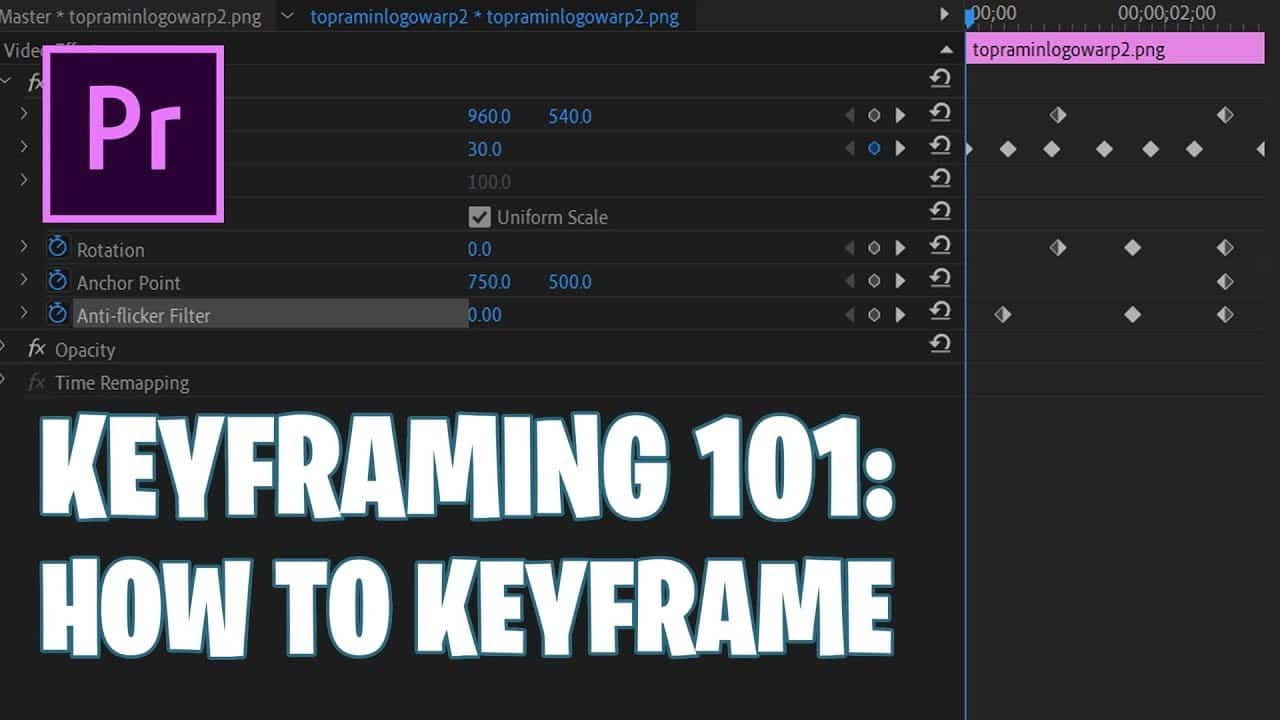
Que sont les images clés dans Adobe Premiere?
Les images clés dans l'animation et la réalisation de films sont les graphiques qui définissent les points de départ et de fin de chaque transition en douceur. Dessins (ou images consécutives) appelés ``Les pneusCar autrefois, sa place était mesurée (auparavant) par les cadres placés sur le film. La série d'images clés définit le mouvement que le spectateur remarque. Alors que l'emplacement de l'image clé sur le film, la vidéo ou l'animation est ce qui détermine le timing de l'animation. Et parce que seulement deux ou trois images clés au cours d'une seconde ne créent pas l'impression de mouvement, mais les images restantes sont remplies de soi-disant Interframes.
Les images clés sont une fonctionnalité qui vous permet de modifier les propriétés d'un effet ou d'une transition dans le temps. Cela signifie que vous pouvez modifier la vitesse ou la lenteur de l’effet ou des transitions, et vous pouvez également modifier le moment et l’endroit où l’effet commence ou se termine dans l’élément.
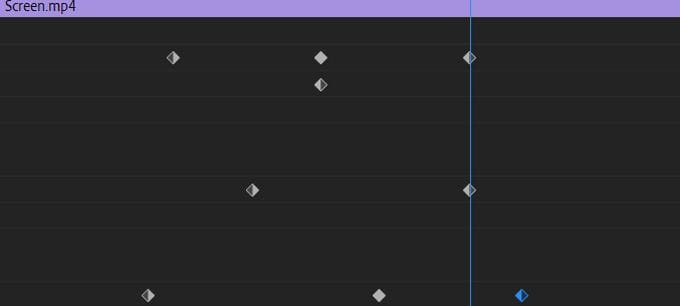
Les images clés sont donc des moments que vous spécifiez pour que ces modifications se produisent. Donc, vous avez besoin d'au moins deux images clés pour que cela se produise. Un pour commencer l'impact ou la transition, et un pour y mettre fin.
Cependant, les images clés vous permettent d'ajouter autant de points que vous le souhaitez entre elles. Cela signifie que vous pouvez modifier les propriétés des effets aussi précisément que vous le souhaitez. Vous pouvez créer plusieurs points de départ et de fin pour modifier la façon dont l'effet ou la transition se déplace dans votre projet.
Ces propriétés incluent des éléments tels que la position, l'échelle, l'opacité et la rotation. Selon l'effet, la transition ou le clip que vous choisissez, il y aura différentes caractéristiques. Les images clés vous permettent de déplacer ces propriétés pour affecter en douceur un élément, un effet ou une transition choisi.
Comment ajouter des images clés dans Premiere
Apprendre à utiliser les images clés est relativement simple, et une fois que vous aurez compris comment elles fonctionnent, vous pourrez les utiliser en un rien de temps.
Vous devrez d'abord déverrouiller Panneau de configuration des effets. Vous pouvez le trouver en allant sur Fenêtre -> Contrôles d'effets. Lorsque vous sélectionnez un clip, vous verrez un menu déroulant appelé Effets vidéo. Ces effets fourniront des attributs pour le clip choisi, tels que la position ou l'échelle.
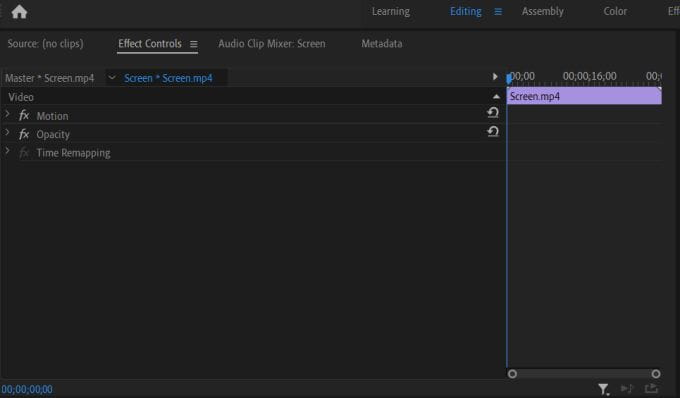
Vous verrez également les effets que vous avez appliqués au clip dans un menu déroulant. En fonction de l'effet, il y aura différentes caractéristiques que vous aurez la possibilité de changer. À droite de ces menus, il y aura une courte chronologie montrant le clip que vous avez choisi.
Cette chronologie est l'endroit où vous pouvez modifier vos images clés. Par exemple, modifions un effet Déformation de vague Dans le clip. Après avoir placé l'effet sur le clip et accédé aux commandes d'effet, vous pouvez choisir le menu déroulant Wave Warp.
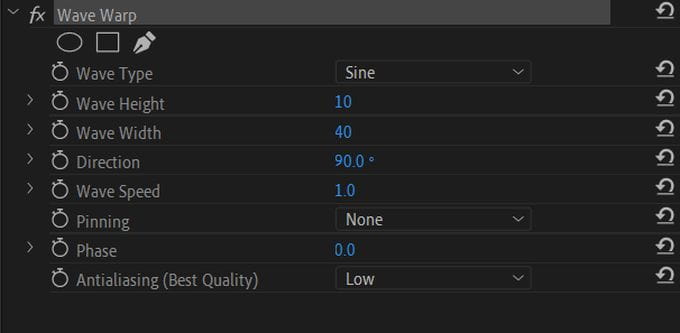
Disons que vous souhaitez déplacer la hauteur de la vague. Commencez par déplacer le curseur dans la mini-chronologie à l'endroit où vous souhaitez placer la première image clé. Ensuite, modifiez la valeur de l'attribut de hauteur de vague en cliquant et en faisant glisser la valeur numérique à côté.
Il s'agit de la valeur à laquelle il se trouvera lorsque le curseur atteindra cette première image clé. Pour régler l'image clé, sélectionnez le chronomètre à gauche de la hauteur des vagues.
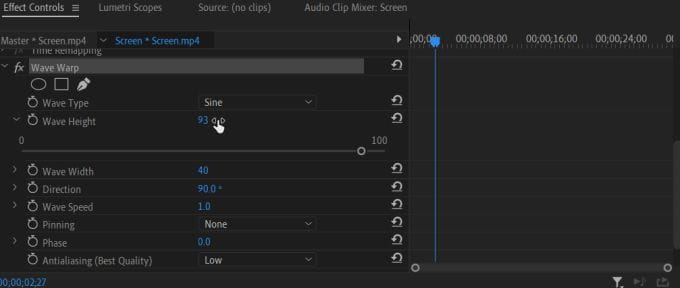
Vous devriez voir une image clé en diamant apparaître dans la mini-chronologie. Une icône en forme de losange avec deux flèches sur le côté apparaîtra également à côté d'une entité Hauteur des vagues. Vous pouvez l'utiliser pour ajouter ou supprimer des images clés et pour passer d'une image suggestive à la suivante.
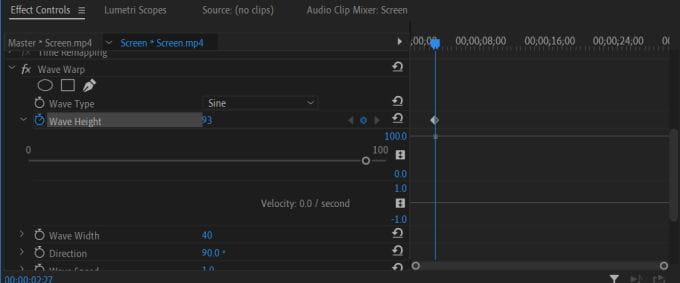
Vous pouvez désormais créer des images clés de plusieurs manières. Si vous vous déplacez vers un nouvel emplacement dans la chronologie et que vous modifiez la valeur de hauteur de vague, une image clé sera ajoutée. Vous pouvez également cliquer sur le bouton "Ajouter / supprimer une image clé”Pour ajouter une image clé si vous n'avez pas d'image clé dans la timeline spécifiée.
Vous remarquerez également des points gris sous les images clés de la chronologie. Vous pouvez cliquer dessus et le faire glisser pour modifier la valeur de l'image clé. Vous pouvez également cliquer et faire glisser les images clés elles-mêmes pour modifier leur emplacement.
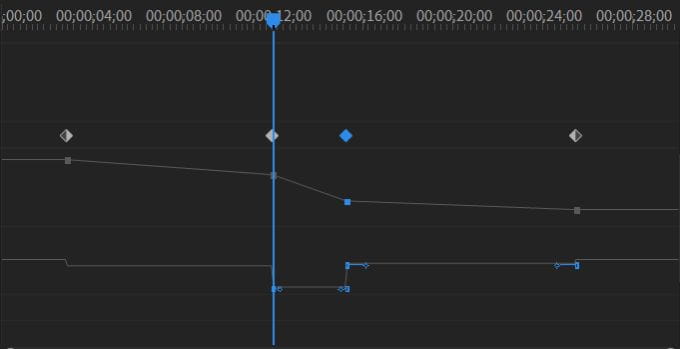
Conseils d'utilisation des images clés dans Premiere
Si vous souhaitez faciliter la création d'animations d'images clés, vous pouvez jouer avec Velocity. C'est ainsi que la valeur d'une propriété change rapidement ou lentement au fil du temps. Il y a une deuxième ligne sous la ligne de valeur sous vos images clés sur laquelle vous pouvez cliquer et faire glisser pour afficher des barres bleues. Si vous cliquez et faites glisser des cercles sur ces barres, vous pouvez modifier la vitesse d'un point particulier.
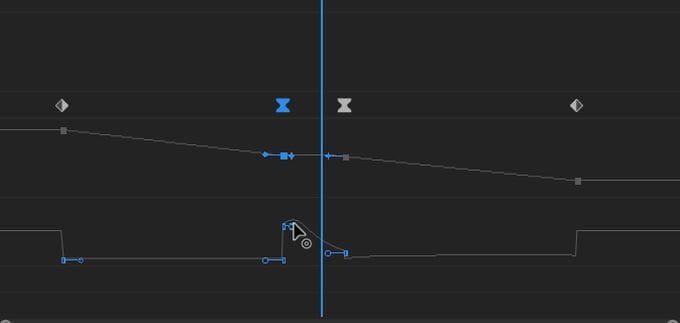
Vous devrez également garder à l'esprit que lorsque vous utilisez des images clés, plus vous ajoutez à votre projet, plus il sera difficile. Traitement vidéo sur l'ordinateur. Ainsi, lors de l'édition avec des images clés, gardez à l'esprit que moins c'est plus.
Faites attention aux valeurs numériques présentées pour nettoyer autant que possible les choses. L'utilisation des valeurs vous aidera à déterminer si l'animation sera rapide ou lente et à quelle vitesse le changement se produira. Cela protégera vos effets d'une volatilité extrême.
Si vous souhaitez supprimer toutes vos images clés d'une fonction, vous pouvez cliquer sur le bouton Chronomètre Encore une fois pour s'en débarrasser.
Quand utiliser les images clés
Maintenant que vous savez comment utiliser les images clés dans Premiere, vous vous demandez peut-être quand vous devez les utiliser dans le processus de montage. Les images clés sont mieux utilisées lorsque vous souhaitez animer un effet d'une manière spécifique.
Premiere vous permet de modifier presque tous les aspects des propriétés de l'effet, donc si vous voulez que la transition soit plus fluide et plus longue, ou si vous voulez Déformer la vidéo Les vôtres pour agir d'une certaine manière, les images clés vous permettent de le faire. Assurez-vous de garder à l'esprit la manière dont vous souhaitez animer l'un des effets, sinon les images clés risquent de se révéler un désordre.
Si vous débutez avec les images clés dans Adobe Premiere, entraînez-vous à les utiliser avec différents effets pour vivre une expérience. Créer une animation Lisse.







